I disse dager er det enklere enn noen gang å dele filer. Mellom Dropbox, Google Drive, OneDrive osv., Fungerer det å skaffe ting fra et sted til et annet - med mindre du bruker terminalen. Hvis du bruker terminalen, er sjansen stor for at du fremdeles får filer over SFTP, eller noe like arkaisk. Vi introduserer TransferSH: et fildelingsverktøy som er spesielt designet for å la deg laste opp og dele filer fra Linux Terminal.
AVSLØRINGS VARSEL: Bla nedover og se videoopplæringen på slutten av denne artikkelen.
Bruke Transfer.sh manuelt
Overføre.sh har et webgrensesnitt, og du kan laste opp og dele filer fra nettleseren din. Tjenesten fungerer også med kommandolinjen slik at du kan dele en fil direkte gjennom terminalen. For å dele filer fra Linux-terminalen ved hjelp av Transfer.sh, trenger du Curl.
Ubuntu
sudo apt install curl
Debian
sudo apt-get install curl
Arch Linux
sudo pacman -S curl
Fedora
sudo dnf install curl
Opensuse
sudo zypper install curl
Andre Linux-er
Brukere av ikke-mainstream Linux-distribusjonerskal ikke ha for mye problemer med å finne Curl-programmet, på grunn av hvor allment tilgjengelig det er. For å få det, bare åpne opp pakkehåndtereren, søk etter “krøll” og installer den! Hvis det av en eller annen grunn ikke er tilgjengelig for deg, kan du laste det ned her.
Bruke Curl for å laste opp
Å samhandle med transfer.sh ved hjelp av krøll krever ganske lang kommando. Slik fungerer det.

Finn først en fil på filsystemet du vil laste opp. Bruk "Finn" eller "Finn" i terminalen din (eller gå til filbehandleren, finn filen og noter hvor den er). Etter å ha notert hvor filen du prøver å laste opp er, bruker du cd-kommandoen for å gå dit. I dette eksemplet vil vi laste opp "test.mp3" fra mappen Dokumenter.
cd ~/Documents
Terminalen er nå i katalogen der test.mp3 er. Nå bruker du denne kommandoen "formel" for å laste opp filen. Dette er den første delen av kommandoen:
curl --upload-file ./test.mp3
Neste trinn er å lage en URL for transfer.sh å bruke. Husk filnavnet (så vel som utvidelsen) og skriv det slik:
https://transfer.sh/test.mp3
Sluttresultatet skal se slik ut;
curl --upload-file ./test.mp3 https://transfer.sh/test.mp3
Curl vil sende filen til Transfer.sh, og returnere en URL. Åpne URL-en for å laste ned filen, eller send den til den du vil dele filen med.
Transfer.sh Terminal Alias
Opplasting manuelt med Curl kan få deg ut av entrangt sted, men det er ikke perfekt. Det er ingen indikasjoner på at opplastningen fungerer, hvor mye av en fil som er lastet opp, og det er ganske kjedelig å huske en setning bare for å laste opp noe. Det er på grunn av dette laget utvikleren et Bash-alias. Dette basaliaset, når det er satt opp, vil gi brukeren muligheten til enkelt å laste opp filer og mapper, med et enkelt ord.
Åpne BashRC-filen for å konfigurere den. Forstå at hver enkelt brukers BashRC-fil må modifiseres for å bruke dette aliaset.
nano ~/.bashrc
Bruk Nano til å gå helt til slutten av filen. Lim deretter inn Transfer SH Alias-koden. Sørg for å lime inn hver bit av koden, ellers vil ikke bash-aliaset fungere.
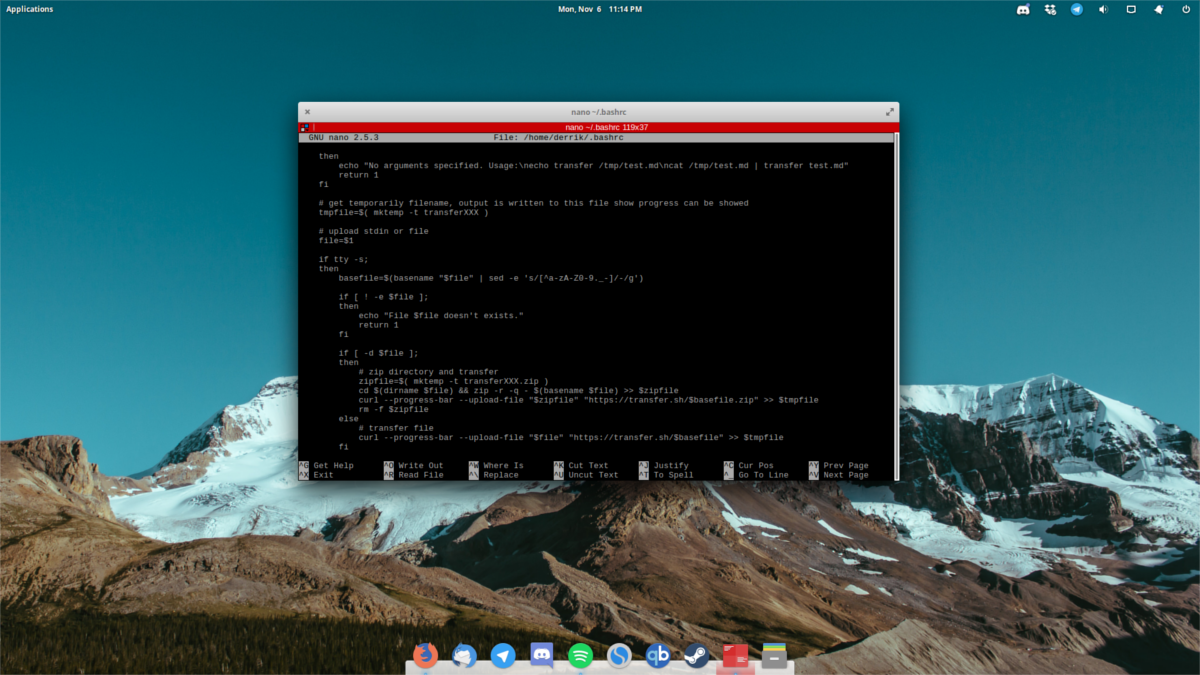
Merk: liming med Nano via utklippstavlen kan gjøres med CTRL + SKIFT + V.
transfer() {
# check arguments
if [ $# -eq 0 ];
then
echo "No arguments specified. Usage:necho transfer /tmp/test.mdncat /tmp/test.md | transfer test.md"
return 1
fi
# get temporarily filename, output is written to this file show progress can be showed
tmpfile=$( mktemp -t transferXXX )
# upload stdin or file
file=$1
if tty -s;
then
basefile=$(basename "$file" | sed -e "s/[^a-zA-Z0-9._-]/-/g")
if [ ! -e $file ];
then
echo "File $file doesn"t exists."
return 1
fi
if [ -d $file ];
then
# zip directory and transfer
zipfile=$( mktemp -t transferXXX.zip )
cd $(dirname $file) && zip -r -q - $(basename $file) >> $zipfile
curl --progress-bar --upload-file "$zipfile" "https://transfer.sh/$basefile.zip" >> $tmpfile
rm -f $zipfile
else
# transfer file
curl --progress-bar --upload-file "$file" "https://transfer.sh/$basefile" >> $tmpfile
fi
else
# transfer pipe
curl --progress-bar --upload-file "-" "https://transfer.sh/$file" >> $tmpfile
fi
# cat output link
cat $tmpfile
echo ""
# cleanup
rm -f $tmpfile
}Etter å ha limt inn den lange mengden kode til ~ / .Bashrc fil, lagre nano med CTRL + O. Start PCen på nytt slik at endringene trer i kraft.
Bruke terminalalias for å laste opp
Det er mye enklere å laste opp med TransferSH-aliaset enn å bruke Curl manuelt. I dette eksemplet bruker vi igjen test.mp3 og mappen Dokumenter.
Trinn 1: naviger terminalen der filen / mappen du ønsker å laste opp befinner seg.
cd ~/Documents
Steg 2: start opplastingsprosessen.
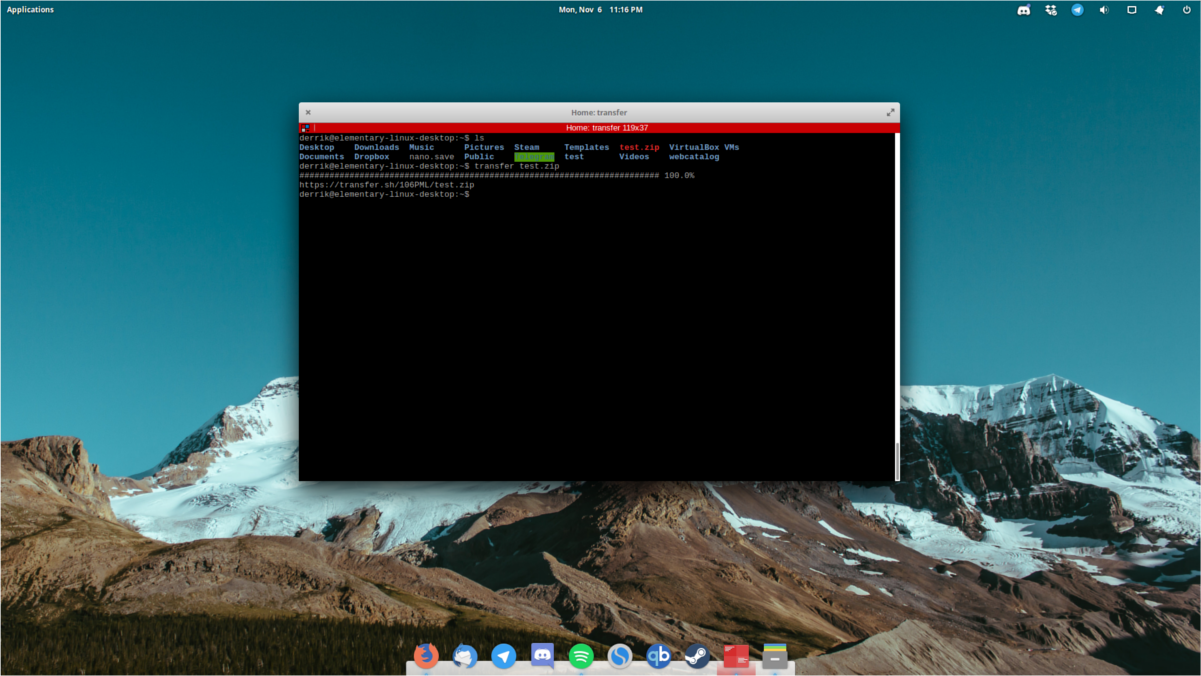
transfer test.mp3
eller for en mappe gjør du:
transfer file_folder
Trinn 3: Vent til terminalen skal laste opp filen. En fremdriftslinje vil gå over skjermen, og den vil spytte ut en nedlastingslenke når den er fullført.
Nedlasting med Curl
Curl er mer enn bare et opplastingsverktøy. Det er et nedlastingsverktøy også. Følg disse instruksjonene for å laste ned en fil lastet opp av transfer.sh.
Kopier først nedlastingslenken som opplastingsverktøyet gir deg, og oppbevar den i utklippstavlen. Deretter gjør du dette for å laste ned:
curl https://transfer.sh/vN79X/test.zip > test.zip
Husk å skrive navnet på filen etter > til den i nedlastingslenken. Dette er det krøllingen heter nedlastingen på PCen din. Det er mulig å endre navnet, men vi anbefaler det ikke.
Laster ned med Wget
Til tross for hvor populær Curl er, er det noen som nekterå bruke det som det kommer så komplisert ut, og i stedet velge å bruke Wget-nedlastingen også. Det er fornuftig, da Wget er veldig grei. Som Curl-verktøyet, kan Wget også enkelt laste ned Transfer SH-lenker. Dette er hvordan:
wget https://transfer.sh/vN79X/test.zip
Konklusjon
Det skjer ikke ofte, men til tider mensHvis du arbeider på en server, kan det hende du trenger rask tilgang til en fil fra en annen datamaskin. Å sette opp SSH, logge på FTP osv., Er kjedelig. Derfor er TransferSH et så nyttig verktøy. Det gjør det slik at det blir lettere å ta tak i filer i hvilken som helst størrelse fra kommandolinjen.










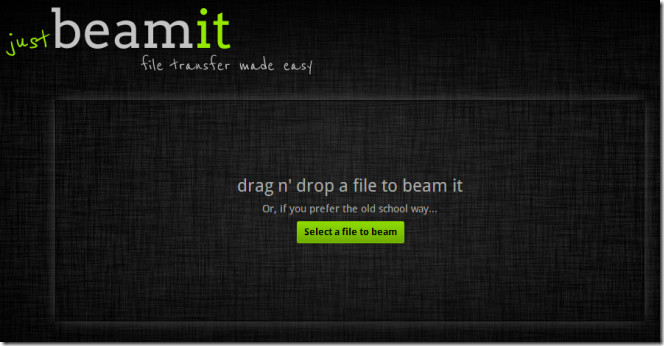


kommentarer